3 Kaedah Cekap untuk Merakam Video dan Audio pada Mac Yang Perlu Anda Ketahui
Bagaimana untuk merakam video pada Mac? Jika anda menggunakan macOS Mojave atau lebih tinggi, terdapat ciri Rakaman Skrin Mojave baharu untuk menangkap video pada Mac dengan fail audio. Sudah tentu, anda juga boleh memilih pemain QuickTime untuk menangkap aktiviti pada skrin. Bagaimanakah anda menangkap rakaman audio dalaman dan kamera web dengan video skrin pada Mac? Berikut ialah 3 kaedah yang kerap digunakan untuk merakam fail yang diingini pada Mac anda yang perlu anda ketahui. Dan siaran ini akan membandingkan keupayaan perakam yang disyorkan ini.
Senarai Panduan
Kaedah Terbaik untuk Merakam Video dan Audio pada Mac 2 Kaedah Terbina dalam untuk Merakam Video pada Mac dengan Audio Perakam Video Terbina dalam VS Perakam Video Profesional Soalan Lazim tentang Cara Merakam Video pada MacKaedah Terbaik untuk Merakam Video dan Audio pada Mac
Apabila anda perlu menangkap semua aktiviti pada skrin, termasuk video skrin, suara mikrofon, audio sistem dan juga rakaman kamera web, AnyRec Screen Recorder ialah perakam skrin semua-dalam-satu untuk Mac dan Windows. Selain ciri rakaman asas, anda juga boleh menambah anotasi, tera air, serlahan ciri dan banyak lagi yang lain. Selain itu, anda boleh tweak codec video, kadar bingkai dan tetapan lain.

Rakam video skrin pada Mac dengan audio dalaman dan suara mikrofon
Ubah kadar bingkai, codec video, kadar sampel dan tetapan lain
Edit rakaman audio, potong fail audio yang tidak diingini atau kongsi fail
Laraskan kawasan rakaman, keluarkan bunyi audio dan tingkatkan kualiti audio
Muat Turun Selamat
Muat Turun Selamat
Langkah 1.Lancarkan Perakam Skrin AnyRec dan klik butang "Perakam Video" untuk merakam video pada Mac.
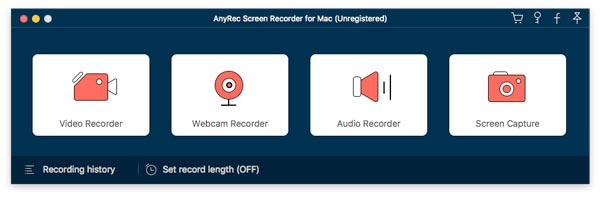
Langkah 2.Klik butang "Penuh" untuk menangkap skrin penuh MacBook anda.
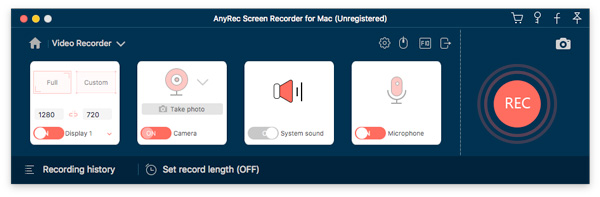
Apabila anda perlu merakam video dan audio pada Mac, anda boleh menghidupkan kedua-dua pilihan "Bunyi Sistem" dan "Mikrofon". Selain itu, anda juga boleh menambah kamera luaran.
Langkah 3.Klik butang "REC" untuk merakam fail yang dikehendaki pada Mac anda. Semasa proses rakaman, anda boleh menambah anotasi, baris, serlahan ciri dan banyak lagi elemen lain.

Langkah 4.Selepas itu, klik butang "Berhenti" untuk menyimpan rakaman pada Mac anda. Anda juga boleh memangkas bahagian video yang dikehendaki dengan fungsi penyuntingan.
2 Kaedah Terbina dalam untuk Merakam Video pada Mac dengan Audio
Kaedah 1: Cara Merakam Video pada Mac melalui Rakaman Skrin Mojave
Jika anda telah menaik taraf kepada macOS Mojave atau versi yang lebih tinggi, tekan kekunci pintas "Shift + Command + 5" untuk melancarkan ciri "Rakaman Skrin Mojave" pada MacBook anda. Ketahui lebih lanjut tentang proses terperinci untuk merakam video pada Mac seperti di bawah.
Langkah 1.Lancarkan kawalan pada skrin Rakaman Skrin Mojave untuk mengklik butang "Rekod Keseluruhan Skrin". Jika anda hanya perlu merakam kawasan yang disesuaikan, anda boleh mengklik butang "Rekod Bahagian Terpilih".
Langkah 2.Setelah anda bersedia, anda boleh mengklik butang "Rekod" untuk menangkap video skrin pada MacBook anda. Apabila proses rakaman tamat, anda boleh mengklik butang "Hentikan Rakaman" untuk menyimpan rakaman skrin.
Langkah 3.Terdapat lakaran kecil rakaman video yang muncul di penjuru kanan sebelah bawah skrin anda. Selepas itu, anda boleh mengedit rakaman skrin, memangkas fail dan berkongsinya di tapak web media sosial.
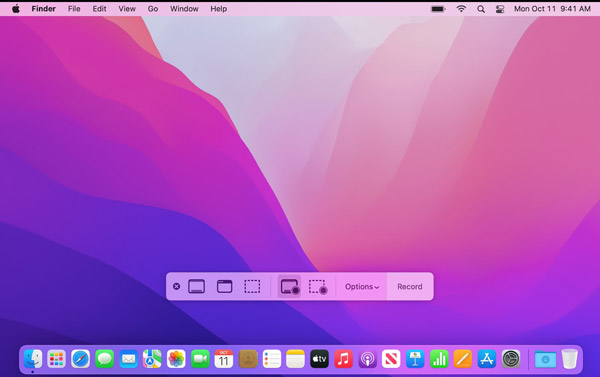
Jika anda perlu menetapkan rakaman berjadual, anda boleh mengklik butang "Pilihan" dan menetapkan pilihan "Pemasa" atau memilih tempat anda ingin menyimpan rakaman, seperti Desktop, Dokumen atau Papan Klip.
Kaedah 2: Cara Merakam Video pada Mac dengan QuickTime Player
Pemain QuickTime bukan sahaja merekodkan aktiviti pada skrin pada Mac anda, tetapi juga menangkap kandungan iOS yang dicerminkan. Apabila anda perlu merakam video dan audio pada Mac, anda boleh memuat turun SoundFlower ke menangkap audio dalaman pada Mac dengan video skrin.
Langkah 1.Muat turun sahaja pemacu audio Soundflower pada Mac anda terlebih dahulu. Selain itu, anda harus menukar tetapan pada persediaan Audio Midi untuk memastikan Soundflower adalah pilihan untuk output bunyi.
Langkah 2.Pergi ke apl "Applications" untuk melancarkan "QuickTime Player" pada Mac anda. Pilih menu "Fail" untuk mengklik butang "Rakaman Skrin Baharu" untuk menangkap aktiviti pada skrin.
Langkah 3.Pilih anak panah lungsur dan klik butang "Bunga Bunyi 2CH" daripada bahagian "Mikrofon". Klik butang "Rekod" dalam Quicktime Player untuk memulakan rakaman video pada Mac.
Langkah 4.Sebaik sahaja anda telah menangkap video yang diingini, anda boleh hentikan rakaman skrin QuickTime pada Mac. Ia akan menyimpan video skrin pada MacBook anda dalam format fail M4A.
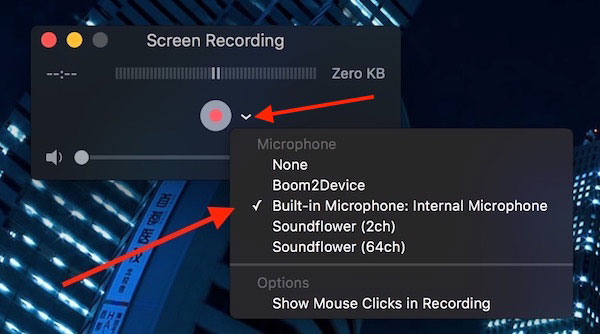
Perakam Video Terbina dalam VS Perakam Video Profesional
Manakah yang sepatutnya menjadi pilihan anda untuk merakam video pada Mac, perakam video terbina dalam atau perakam video profesional? Terdapat banyak batasan perakam terbina dalam dalam Mac.
Keupayaan Suntingan Terhad: Perakam terbina dalam direka terutamanya untuk merakam video, dan walaupun ia menawarkan beberapa alat penyuntingan asas, ia adalah terhad berbanding dengan perisian penyuntingan video yang lebih maju.
Tiada Terbina Dalam Untuk Audio Sistem: Perakam terbina dalam boleh merakam audio daripada mikrofon atau peranti input lain, tetapi ia tidak mempunyai pilihan terbina dalam untuk merakam audio sistem, seperti muzik atau kesan bunyi yang dimainkan pada Mac anda.
Tetapan Rakaman Terhad: Perakam terbina dalam hanya menyediakan kawalan asas ke atas tetapan rakaman seperti peleraian video, kadar bingkai dan pilihan codec. Jika anda memerlukan kawalan yang lebih lanjut ke atas tetapan ini, anda mungkin perlu menggunakan perisian rakaman yang lebih khusus.
Masa Rakaman Terhad: Perakam terbina dalam boleh merakam video sehingga 2 jam, tetapi ini mungkin bukan pilihan terbaik untuk merakam sesi atau acara yang lebih lama.
Dan terdapat carta khusus untuk anda menyemak perbezaan antara perakam terbina dalam dan AnyRec. Anda boleh membandingkan dengan mereka dalam pelbagai aspek.
| Rakam Video pada Mac | Rakaman Skrin Mojave | Pemain QuickTime | AnyRec Screen Recorder |
| Rakaman aktiviti pada skrin | Rakam video skrin, suara mikrofon, rakaman kamera web. | Tangkap video skrin, suara mikrofon, rakaman kamera web dan peranti iOS yang disambungkan. | Video rekod skrin, audio dalaman, kamera luaran, suara mikrofon, kandungan iOS/Android yang disambungkan dan banyak lagi. |
| Sekatan untuk merakam video pada Mac | Tidak boleh merakam penstriman fail video dan audio. | Perlu memasang pemalam untuk merakam audio dalaman dengan video. | Sokong semua aktiviti pada skrin pada Mac anda. |
| Hotkey untuk mengurus rakaman skrin pada Mac | ya. Tetapi anda tidak boleh menyesuaikan kekunci pintas untuk merakam skrin. | ya. Tetapi anda tidak boleh menyesuaikan kekunci pintas untuk rakaman skrin. | ya. Ia membolehkan anda menyesuaikan kekunci pintas mengikut keperluan anda. |
| Format fail rakaman yang disokong | MOV | MOV | MOV, M4V, MP4, GIF, MP3, M4A, OGG dan banyak lagi format fail lain. Selain itu, anda juga boleh mengubah suai tetapan untuk format fail ini. |
Soalan Lazim tentang Cara Merakam Video pada Mac
-
Mengapa rakaman skrin Mojave merakam bunyi pada Mac?
Sama seperti QuickTime Player, Apple hanya membolehkan anda merakam fail suara mikrofon tetapi tidak menyokong rakaman fail audio dalaman, anda perlu memuat turun SoundFlower atau pemacu audio maya lain yang berkaitan untuk merakam video pada Mac dengan bunyi.
-
Bagaimana untuk mengkonfigurasi Tetapan untuk SoundFlower pada persediaan Audio Midi?
Setelah anda memasang pemacu audio Soundflower, anda boleh pergi ke menu "Keutamaan Sistem", klik butang "Bunyi" dan kemudian butang "Output". Sekarang, anda boleh memilih pilihan "Bunyi Bunyi" sebagai output. Selepas itu, anda boleh merakam video dan audio pada Mac dengan QuickTime Player.
-
Bolehkah saya merakam rakaman kamera web dengan QuickTime Player?
ya. QuickTime membolehkan anda menangkap semua aktiviti pada skrin. Apabila anda perlu menangkap video dengan kamera web, anda hanya perlu melancarkan kamera web luaran pada MacBook anda. Ia akan menangkap fail video skrin dengan rakaman kamera web.
Kesimpulan
Apabila anda ingin merakam video pada Mac, terdapat tiga kaedah yang biasa digunakan. Kedua-dua Rakaman Skrin Mojave dan QuickTime Player hanya membenarkan anda menangkap audio daripada mikrofon. Untuk merakam kedua-dua video dan audio sistem pada Mac anda, Perakam Skrin AnyRec ialah pilihan serba boleh untuk dipertimbangkan. Ia menyokong rakaman definisi tinggi dan juga termasuk alat penyuntingan terbina dalam untuk memangkas rakaman anda secara langsung.
